Kā straumēt Origin spēles, izmantojot Steam

Kā straumēt Origin spēles, piemēram, Sims 4 vai SimCity, izmantojot Steam.
Viena no labākajām Steam funkcijām ir iespēja instalēt spēli vienā datorā un straumēt to citā. Tas noder, ja vēlaties spēlēt spēli, kas izmanto daudz resursu no mazāk jaudīga datora, piemēram, klēpjdatora.
Varat ne tikai izmantot Steam straumēšanas funkciju spēlēm, kas iegādātas Steam veikalā, bet arī varat straumēt spēles, kas nav Steam, no Origin, piemēram, Sims 4 un SimCity. Vienkārši izpildiet šīs darbības.
Lejupielādējiet un instalējiet Steam gan klienta, gan resursdatoros.
Atveriet Steam resursdatorā.
Izvēlieties, lai skatītu " Bibliotēka ".
Loga apakšējā kreisajā daļā atlasiet izvēlni “ PIEVIENOT SPĒLI ”, pēc tam izvēlieties “ Pievienot spēli, kas nav Steam… ”.
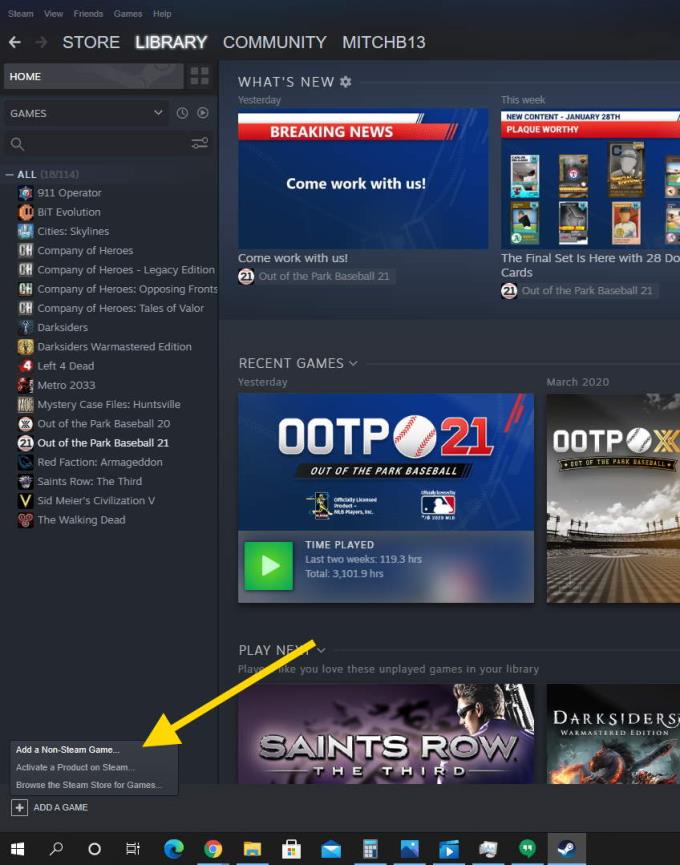
Sarakstā atlasiet spēli Origin, pēc tam atlasiet “ Pievienot atlasītās programmas ”.
Datorā, kurā ir instalēta spēle Origin, atveriet Origin.
Dodieties uz izvēlni “ Izcelsme ” un atlasiet “ Lietojumprogrammu iestatījumi ”.
Kreisajā rūtī atlasiet “ Origin In Game ”.
Noņemiet atzīmi no izvēles rūtiņas “ Iespējot izcelsmi spēlē ”.
Kreisajā rūtī atlasiet “ Papildu ”.
Atzīmējiet opciju “ Automātiski iziet no Origin pēc spēles aizvēršanas ” un pēc tam aizveriet Origin.
Klienta datorā palaidiet Steam.
Atlasiet savu spēli, pēc tam izvēlieties pogu Straumēt .
Tagad spēlei vajadzētu palaist un straumēt no datora tīklā.
Es ceru, ka šī rokasgrāmata ir palīdzējusi jums pievienot Steam bibliotēkai Origin piedāvātās spēles, kas nav Steam. Jūtieties brīvi atstāt komentāru zemāk.
Kā straumēt Origin spēles, piemēram, Sims 4 vai SimCity, izmantojot Steam.
Viena no funkcijām, kuras varat pamanīt pakalpojumā Steam, tiek saukta par "Shader Pre-Caching", tomēr šai funkcijai ir tikai neliels apraksts un tā var būt nedaudz
Ja jūsu spēļu datorā ir vairāki cietie diski, ir pilnīgi iespējams, ka esat konfigurējis vairākus no tiem, lai tos varētu izmantot kā Steam. Uzziniet, kā pārvietot Steam spēles instalēšanas mapi uz citu vietu mūsu cietajā datorā. brauciet ar šīm darbībām.
Ja esat datorspēļu spēlētājs, jums, iespējams, ir instalēts Steam, jo tas ir vispopulārākais datorspēļu veikals. Ja regulāri spēlējat spēles datorā, konfigurējiet Steam, lai tā automātiski startētu sistēmā Microsoft Windows, veicot šīs darbības.
Steam ir viena no populārākajām spēļu platformām pasaulē, ja ne. Tajā ir pieejami tūkstošiem spēļu, un katru dienu tiek pievienotas desmitiem citu spēļu.
Ja esat datoru spēlētājs, jūsu datorā gandrīz noteikti ir instalēts Steam. Steam ir lielākais datorspēļu veikals. Atverot Steam, tas
Spēlējot spēles Steam, iespējams, reizēm vēlēsities izmantot tīmekļa pārlūkprogrammu. Varbūt vēlaties apskatīt rokasgrāmatu vai iegādāties kādu DLC savai spēlei. Lai uzzinātu, kā pielāgot Steam pēc saviem ieskatiem, mainot spēles pārklājuma pārlūkprogrammas sākumlapu, veicot šīs darbības.
Uzziniet, kā tikt galā ar Melna Mīts: Wukong kļūdām, lai jūs varētu baudīt šo aizraujošo darbības RPG bez pārtraukumiem.
Biežas Steam avārijas datorā var būt dažādu iemeslu dēļ. Šeit ir 9 iespējami risinājumi, kas var palīdzēt atgriezt jums spēlēšanā.
Ja jums trūkst iekšējās krātuves vietas jūsu Sony PlayStation 5 vai PS5, iespējams, vēlēsities uzzināt PS5 NVMe prasības krātuves paplašināšanai
Ja meklējat, kā uzlabot savu iekārtu, izpētiet šo būtisko iekārtu sarakstu, lai paaugstinātu savu spēļu pieredzi.
Uzziniet, kā novērst servera pievienošanas neizdošanās kļūdas kodu 4008, kad mēģināt spēlēt Warhammer 40,000: Darktide, un sapratiet, kāpēc šī kļūda parādās..
Steam Deck ir jaudīgs rokas ierīce, kas ļauj spēlēt datoru spēles ceļā. Viena no lielākajām priekšrocībām, izmantojot Steam Deck, lai spēlētu ieplūstošās spēles, ir iespēja spēlēt klasiskas spēles no vecākām konsolēm.
Meklējat veidus, kā veikt PS5 iekšējās krātuves jaunināšanu? Šis ir labākais ceļvedis, ko varat atrast tīmeklī par PS5 krātuves jaunināšanu.
Iepazīstieties ar mūsu sarakstu par astoņām labākajām bezvadu austiņām, kuras varat izvēlēties atkarībā no sava budžeta, dzīvesveida un vajadzībām.
Ja spēļu datus dēļ PS4 pietrūkst vietas, šī rokasgrāmata sniedz soļus, kā efektīvi izdzēst liekos datus un optimizēt krātuvi.
2021. gadā Roblox sasniedza rekordlielu spēlētāju skaitu ar vairāk nekā 202 miljoniem aktīvo lietotāju mēnesī. Uzziniet populārākās spēles, kas turpinās būt aktuālas 2022. gadā.















